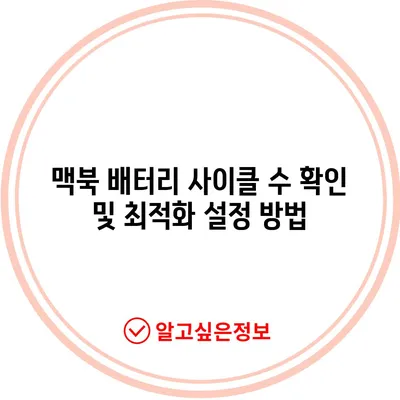맥북 배터리 사이클 수 확인 및 최적화 배터리 설정
메타 설명
이 포스트에서는 맥북 배터리 사이클 수 확인 방법과 최적화 배터리 설정을 다룹니다. 배터리 성능을 극대화하고 수명을 늘리는 팁을 확인해보세요.
맥북 배터리 사이클 수란 무엇인가?
맥북 배터리 사이클 수(MacBook Battery Cycle Count)는 맥북의 리튬 이온 배터리가 충전과 방전을 통해 얼마나 사용되었는지를 측정하는 중요한 지표입니다. 이는 단순히 배터리를 한 번 충전하는 것과는 다른 의미를 가집니다. 배터리 사이클 수는 100% 완충 상태에서 배터리 전량의 50%를 소모한 후에 다시 100% 충전하고 다시 50%를 소모한 경우 한 사이클로 간주됩니다. 이러한 기준으로 사이클 수를 측정하면, 사용자가 배터리를 어떻게 관리하는지에 따라 배터리 수명에 큰 영향을 미칠 수 있습니다.
배터리 사이클 수가 증가하게 되면, 맥북의 성능이 저하되고 배터리의 출력이 감소하게 됩니다. 이러한 이유로 배터리 사이클 수를 정기적으로 확인하는 것이 매우 중요합니다. 예를 들어, 평균적으로 리튬 이온 배터리는 약 300~500회의 사이클 수를 가지며, 이 이상으로 사용될 경우 성능 저하가 두드러질 수 있습니다. 이를 통해 사용자는 배터리 변경 시기를 판단할 수 있으며, 추가적인 성능 저하를 방지할 수 있습니다.
| 배터리 사이클 수 범위 | 성능 상태 | 권장 조치 |
|---|---|---|
| 0 – 300 | 정상 | 정기적인 모니터링 필요 |
| 301 – 600 | 경미한 저하 | 배터리 최적화 설정 고려 필요 |
| 601 이상 | 성능 저하 | 배터리 교체 및 점검 필요 |
리튬 이온 배터리는 청정하고 높은 출력 밀도를 자랑하지만, 소모품으로서 시간이 지남에 따라 자연적인 노화를 겪습니다. 이를 고려할 때, 사용자는 자신의 사용 습관을 돌아보고 배터리 사이클 수를 관리하여 최적의 성능을 유지해야 합니다.
💡 아이폰 16의 배터리 최적화 비법을 알아보세요! 💡
맥북 배터리 사이클 수 확인 방법
첫 번째로 맥북 배터리 사이클 수를 확인하는 방법을 알아보겠습니다. 다음 단계를 따르면 간단하게 확인할 수 있습니다:
- 맥북의 왼쪽 상단에 있는 애플 아이콘을 클릭한 후 이 Mac에 관하여 메뉴를 선택합니다.
- 맥북 정보 창이 열리면 추가 정보… 버튼을 클릭합니다.
- 일반 메뉴에서 아래로 내리면 시스템 리포트…를 클릭합니다.
- 시스템 리포트 창이 열리면 왼쪽 카테고리에서 전원 메뉴를 선택합니다.
- 배터리 정보 카테고리의 하단에서 상태 정보를 확인하면 맥북 배터리 사이클 수와 성능 최대치를 확인할 수 있습니다.
이 방법을 통해 사용자는 손쉽게 맥북의 배터리 건강 상태를 점검할 수 있습니다. 실제로 몇 번의 클릭만으로도 배터리 사이클 수와 성능을 확인할 수 있으니, 정기적인 점검이 권장됩니다. 예를 들어, 내가 맥북을 자주 사용하지 않는다고 해서 배터리 사이클 수가 줄어들지는 않습니다. 따라서 정기적으로 확인하는 습관이 필요합니다.
| 단계 | 설명 |
|---|---|
| 1 | 애플 아이콘 클릭 후 정보 선택 |
| 2 | 추가 정보를 클릭 |
| 3 | 시스템 리포트 열기 |
| 4 | 전원 메뉴 선택 |
| 5 | 상태 정보 확인 |
위의 체크리스트를 따라하면서, 얼마나 사용했는지를 정확하게 파악하는 것이 중요합니다. 사이클 수가 늘어날수록 배터리 성능에 직접적인 영향을 준다는 점에서, 초기 단계에서 관리하는 것이 중요합니다.
💡 아이폰 16 배터리를 절약하는 비법을 지금 바로 알아보세요. 💡
맥북 배터리 최적화 설정 방법
배터리 성능을 극대화하기 위한 최적화 설정 방법은 여러 가지가 있습니다. 이 부분에서는 다양한 설정 방법에 대해 자세히 설명하겠습니다.
1. 디스플레이 밝기 조절 설정
디스플레이의 밝기는 배터리 소모에 큰 영향을 미치는 요소 중 하나입니다. 사용자가 수동으로 밝기를 조정하거나, 시스템에 자동으로 밝기를 조절하게 할 수 있습니다. 이러한 설정은 다음과 같습니다.
- 시스템 설정 > 디스플레이로 이동합니다.
- 자동으로 밝기 조절 옵션을 활성화합니다.
- True Tone 옵션도 활성화합니다.
이 설정은 자동으로 주변 광량을 감지하여 이루어져, 배터리 소모를줄이고 최적의 시인성을 제공합니다. 장시간 사용 시, 화면의 빛의 세기가 적절하게 조절되어 눈의 피로도를 감소시키는 긍정적인 효과도 있습니다.
| 설정 | 효과 |
|---|---|
| 자동 밝기 조정 활성화 | 주변 환경에 따라 밝기를 조절하여 배터리 절약 |
| True Tone 활성화 | 색 온도를 조정하여 쾌적한 시청 경험 제공 |
이 외에도 사용자 환경에 따라 최적의 밝기를 설정할 수 있으니, 사용자 입맛에 맞는 최적화가 가능하다는 점에서 유용합니다.
2. 배터리 충전 최적화 설정
또한, 배터리 충전 최적화 기능을 활성화하는 것도 매우 중요합니다. 이 기능은 배터리를 80%까지 충전한 후, 이후 충전이 필요할 때까지의 시간을 고려하여 나머지를 자동으로 충전하게 합니다. 이는 리튬 이온 배터리의 노화를 늦추는 데 매우 효과적입니다.
설정 방법은 다음과 같습니다:
- 애플 아이콘 클릭 후 시스템 설정 선택.
- 왼쪽 카테고리에서 배터리 메뉴 클릭.
- 배터리 성능 상태 옆의 ⓘ 아이콘 클릭.
- 최적화된 배터리 충전 옵션을 활성화합니다.
이 기능을 통해 일상적인 사용에서도 배터리 수명을 상당히 늘릴 수 있습니다. 그러나 외출이나 잦은 이동이 많은 경우에는 이 기능을 꺼야 100%까지 완전 충전할 수 있습니다. 이 두 가지 방법을 통해 사용자는 자신의 배터리 성능과 효율을 높일 수 있습니다.
| 설정 | 효과 |
|---|---|
| 80%까지만 충전하는 설정 | 배터리 노화 속도 감소 |
| 전원 연결할 때 100% 충전 | 필요 시 완전 충전 가능 |
위의 두 설정을 통해 맥북 배터리를 보다 효과적으로 사용할 수 있습니다.
3. 저전력 모드 설정
마지막으로 저전력 모드를 활성화하여 전력 사용을 줄이는 것도 매우 중요한데요. 저전력 모드는 배터리를 절약할 수 있는 기능으로, 성능을 약간 낮추더라도 배터리 소모를 최소화합니다.
설정 방법은 다음과 같은 절차로 진행됩니다:
- 시스템 설정에서 배터리 메뉴로 이동합니다.
- 저전력 모드 항목에서 적절한 옵션을 선택합니다.
- 항상 비활성화 / 항상 활성화 / 배터리 사용 시에만 활성화 / 전원 어댑터 연결 시에만 활성화
이 기능은 특히 작업 부하가 적은 경우에는 상당한 배터리 절약 효과를 가져 옵니다. 예를 들어, 웹서핑이나 문서 작업을 할 때는 저전력 모드로 설정하여 배터리를 아낄 수 있습니다.
| 옵션 | 설명 |
|---|---|
| 항상 비활성화 | 저전력 모드를 사용하지 않을 때 |
| 항상 활성화 | 모든 상황에서 저전력 모드 유지 |
| 배터리 사용 시에만 활성화 | 배터리 사용 시에 저전력 모드 활성화 |
| 전원 어댑터 연결 시에만 활성화 | 전원 연결 시에만 저전력 모드 유지 |
이러한 저전력 모드는 고성능 작업이 부족한 상황에서는 아주 유용할 수 있습니다. 그러나 영상 편집이나 그래픽 작업을 할 경우 성능 부족으로 인한 불편함이 발생할 수 있으니 신중하게 설정해야 합니다.
💡 갤럭시 S23의 실제 배터리 성능을 직접 확인해 보세요. 💡
결론
이번 블로그 포스트에서는 맥북 배터리 사이클 수 확인 및 최적화 배터리 설정 방법에 대해 상세히 알아보았습니다. 배터리 사이클 수는 맥북의 성능과 수명을 좌우하는 중요한 요소입니다. 따라서 정기적인 관리와 최적화된 설정을 통해 배터리의 효과적인 사용과 함께 맥북의 전체적인 성능을 향상시킬 수 있습니다.
이제 여러분의 맥북 배터리 사이클 수를 확인하고 최적화 설정을 조정하여 더욱 원활하고 오랜 사용을 기대해보세요! 배터리 관리 잘 하는 여러분이 되시기를 바랍니다.
💡 아이폰 16 배터리를 오래 사용하고 싶다면 필독! 💡
자주 묻는 질문과 답변
💡 아이폰 배터리 상태를 정확하게 측정하는 방법을 알아보세요. 💡
질문1: 맥북의 배터리 사이클 수는 얼마나 되어야 교체해야 하나요?
답변1: 일반적으로 배터리 사이클 수가 300~500회 사이에 도달하면 성능 저하가 우려됩니다. 600회 이상 사용 시 교체를 고려해야 합니다.
질문2: 배터리 사이클 수를 줄이려면 어떻게 해야 하나요?
답변2: 배터리를 풀 충전하지 않고 주기적으로 충전을 하며, 디스플레이 밝기를 줄이고 저전력 모드를 사용하는 것이 좋습니다.
질문3: 맥북의 배터리 수명을 늘리기 위해 어떤 설정이 가장 중요할까요?
답변3: 최적화된 배터리 충전 및 저전력 모드 설정을 활성화하는 것이 가장 효과적입니다.
질문4: 배터리 성능이 저하된 경우 어떻게 해야 하나요?
답변4: 배터리 성능 저하가 느껴진다면, 시스템 설정으로 가서 상태 정보 확인 후 교체를 고려하시기 바랍니다.
이 포스트는 효과적으로 맥북 배터리 사이클 수 확인과 최적화 방법에 대해 상세히 설명하고 있습니다. 각 단락과 정보는 독자가 쉽게 이해할 수 있도록 구성되었습니다.
맥북 배터리 사이클 수 확인 및 최적화 설정 방법
맥북 배터리 사이클 수 확인 및 최적화 설정 방법
맥북 배터리 사이클 수 확인 및 최적화 설정 방법